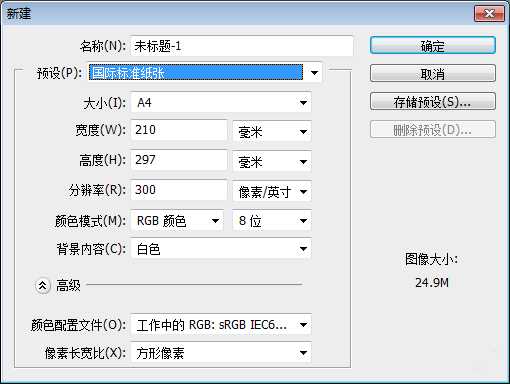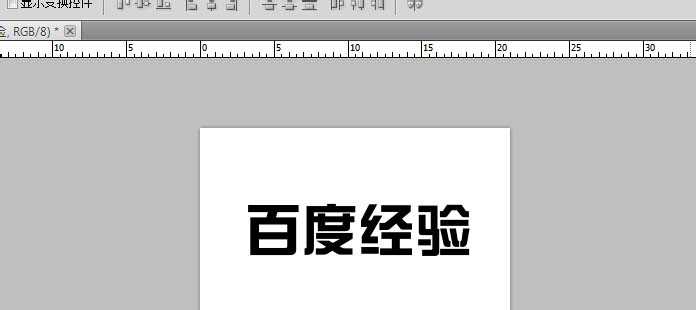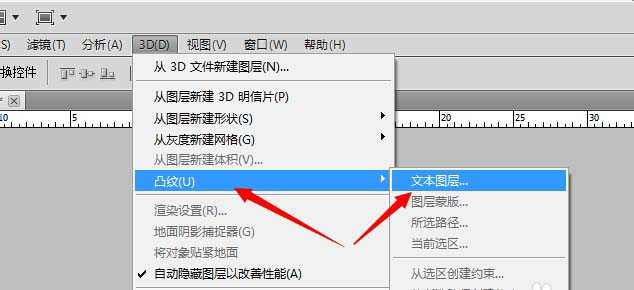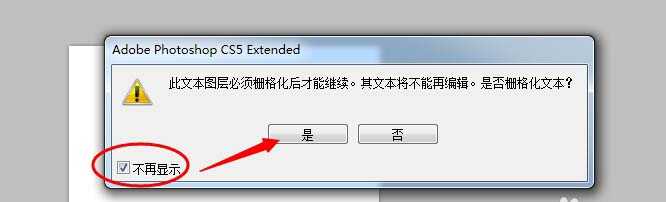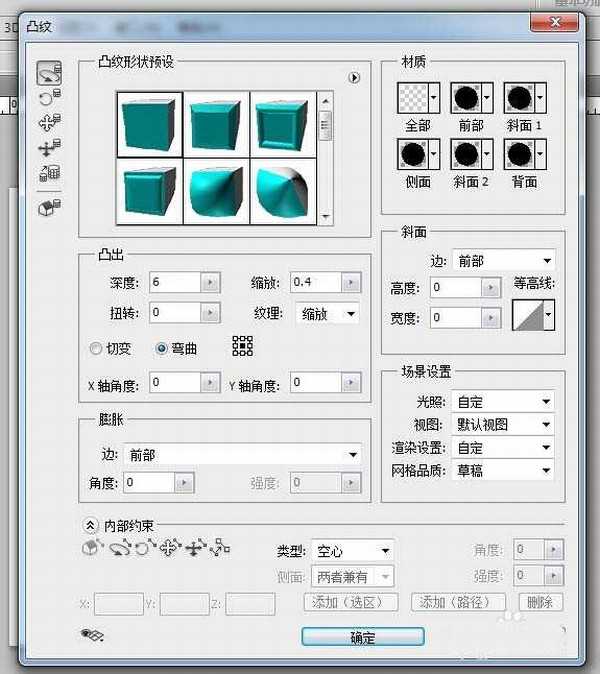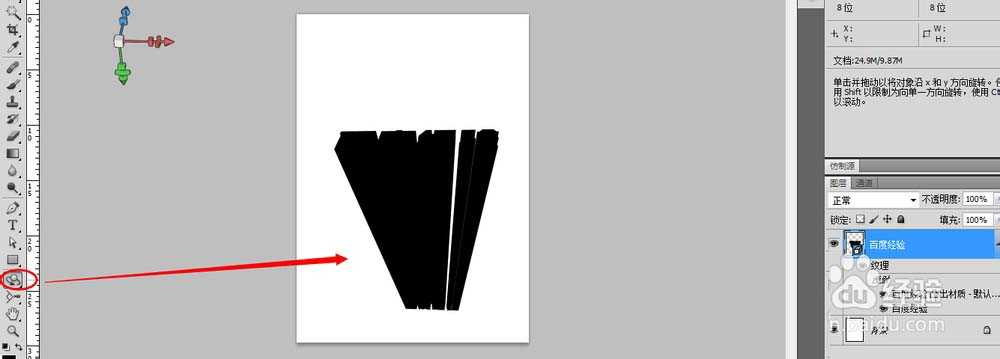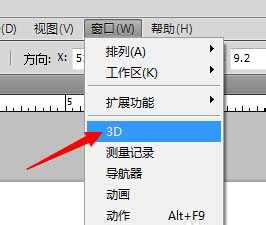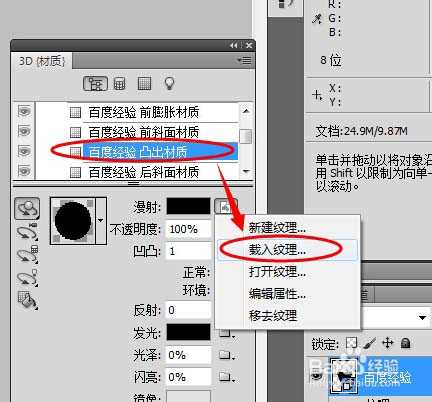ps中想要制作3d效果的文字,该怎么制作呢?下面我们就来看看详细的教程。
- 软件名称:
- photoshop CC 2016 64位 中文绿色精简特别版
- 软件大小:
- 235.8MB
- 更新时间:
- 2017-05-10立即下载
1、打开PHOTOSHOP CC软件,新建一个空白文档,300dpi分辨率,A4大小。
2、点击左侧文字工具,在文档中输入文字 ,例如这里输入 百度经验,字体使用粗黑体。
3、点击3D菜单下的 凸纹-文本图层,生成3d立体文字大体形状。在对话框中点击第一种3d样式,深度值为6,缩放0.4,材质选择无纹理。其余选择默认值即可。
4、点击左侧工具栏中的3D按钮,旋转文字角度到满意为止。
5、点击菜单窗口 中的 3D,弹出3D属性框,选择 百度经验凸出材质,漫射右侧下拉箭头选择载入纹理。
上一页12 下一页 阅读全文